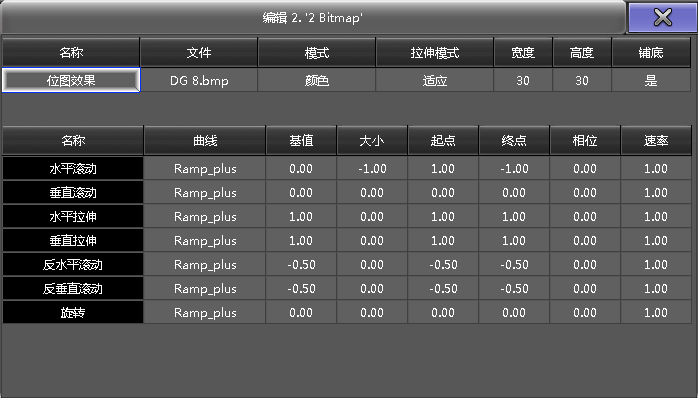
在位图效果库中右击打开下图所示窗口,即为简易编辑器窗口:
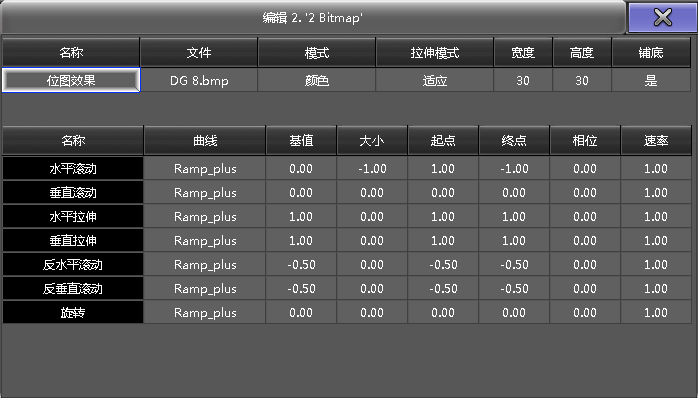
基本设置选项:
名称:位图效果名称。
文件:位图效果的源文件,右击打开浏览窗口。
模式:位图效果的模式,共有3种:灰度,素材,颜色。灰度模式只针对亮度值有效果,素材模式允许使用两个素材作为位图效果的数值,颜色模式选取源文件中的颜色并应用到位图效果中。
拉伸模式:主要用于调节选择灯具和源文件的匹配效果,共有4种模式1:1,适应,高度,宽度。1:1模式,一个灯具就是一个像素点;适应模式缩放源文件,匹配灯具的宽度和高度;宽度模式缩放源文件,匹配灯具的宽度;高度模式缩放源文件,匹配灯具的高度。
铺底:是表示源文件平铺,缩小将能看到很多个图片。
基本设置选项下面是调节器,可增加不同的附加效果:
水平滚动和垂直滚动:设置滚动效果。
水平拉伸和垂直拉伸:设置缩放效果。
反水平滚动和反垂直滚动:
旋转:设置旋转效果。
调节器的每个选项有不同的属性参数:
名称:调节器的名称,不能被修改
曲线:数值之间的传输形式
基值:初始值
大小:曲线的大小
起点:开始值
终点:结束值
相位:灯具的相位
速率:以赫兹形式表示的速率
如果将位图效果设置到执行器上,编辑时会弹出下图所示窗口:
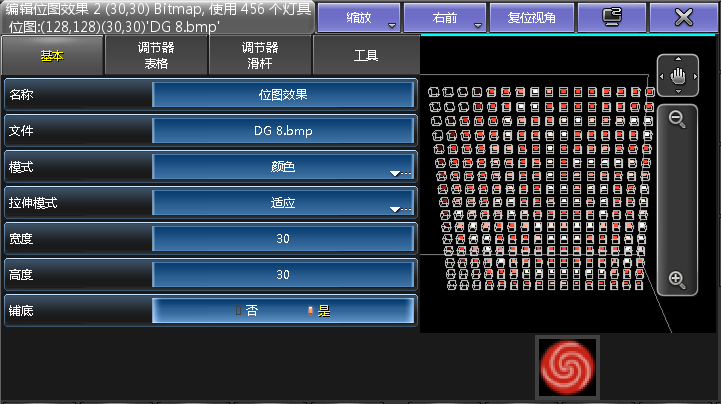
标题栏
标题栏显示位图效果的名称,编号,大小,源文件,以及使用的灯具数量。
标题栏右边有5个按钮,前3个均为视角控制按钮,可满足查看各个位置的需求,第4个按钮可将窗口在屏幕1和2之间切换,最后为关闭按钮。
主窗口右侧部分
在此窗口可看到所有创建位图效果时选择的灯具。可使用标题栏右边的3个按钮调节视角到合适的位置,也可用小屏幕的调节工具进行简单的调节。小屏幕底部是源文件的显示区域,其中的方框代表位图效果的图片。
主窗口左侧部分
该区域主要要是修改位图效果的各种属性,分为4个选项:基本,调节器表格,调节器滑杆,工具。
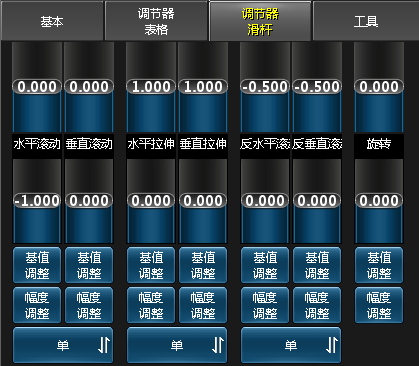

在此界面有很多选项可设定:
第一行:可设置位图效果的模式为1:1还是适应模式
第二行:可产生多种动态效果
向左旋转:逆时针旋转图片
向右旋转:顺时针旋转图片
向左滚动:从右向左滚动图片
向右滚动:从左向右滚动图片
向下滚动:从上向下滚动图片
向上滚动:从下向上滚动图片
放大:放大图片
缩小:缩小图片
切换功能:打开时,即字体为黄色,开启或关闭其他的按钮
第三行:
模式:位图效果模式,点击弹出位图效果模式列表,共有3种:灰度,素材,颜色
若选择灰度模式,则后面选项为红色/绿色/蓝色校正
若选择素材模式,则后面选项为两个已经选中的素材
若选择颜色模式,则后面选项为红色/绿色/蓝色校正
文件:源文件名称
铺底:是/否,“是”表示源文件平铺